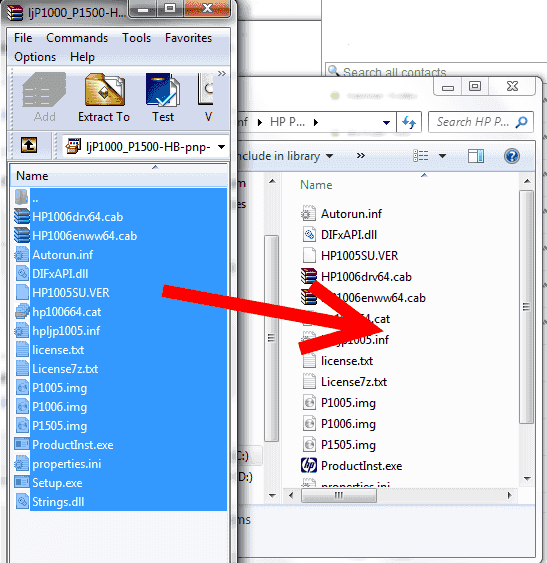Wenn Sie ein Gerät in Windows installieren, werden Sie möglicherweise aufgefordert, den zu verwendenden Treiber auszuwählen. Möglicherweise stellen Sie fest, dass die Liste einige ausgewählte Geräte enthält, aber nicht vollständig ist. Wenn Sie auf die Windows Update-Schaltfläche klicken, werden in der Liste möglicherweise weitere Optionen angezeigt. Einige Geräte werden jedoch nicht in dieser Liste angezeigt. Wenn Sie ein Gerät zur Liste der vorinstallierten Treiber in Windows hinzufügen möchten, ist das ganz einfach. Folgen Sie einfach diesen Schritten.
Nehmen wir also an, ich installiere viele HP LaserJet P1006-Drucker, und ich möchte, dass die Treiber bei der Installation auf der Liste der Treiber stehen. Der LaserJet P1006 wird von Windows standardmäßig nicht angezeigt. Ich werde die folgenden Schritte ausführen, um diesen Drucker der Liste der Treiber in Windows hinzuzufügen.
- Laden Sie die Treiber herunter.
- Halten Sie die Windows-Taste und drücke “R um ein Dialogfeld zu öffnen.
- Art "% SystemRoot% \ Inf", dann drücken "Eingeben“.
- Innerhalb des "Inf”Ordner erstellen, erstellen Sie einen neuen Ordner mit dem Namen des Geräts. In diesem Fall habe ich einen namens "HP P1006“.
- Legen Sie die Treiberdateien in den von Ihnen erstellten Ordner ab. In diesem Fall kam mein Treiber als EXE-Datei. Ich musste WinRAR verwenden, um die Dateien zu extrahieren, und kopierte sie dann von WinRAR nachC: \ Windows \ inf \ HP P1006" Mappe.
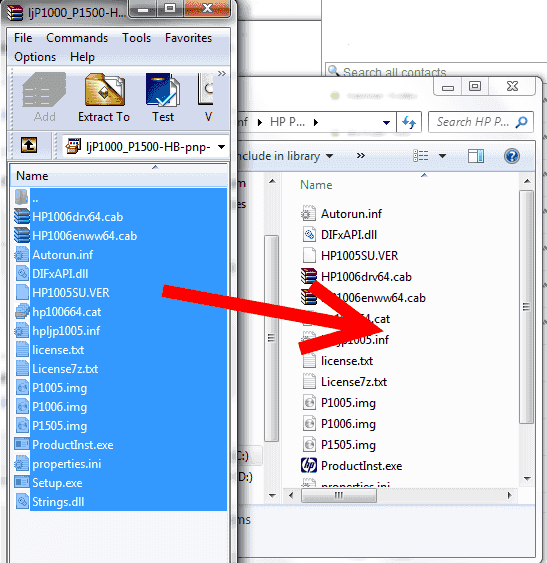
- Wenn Sie nun einen Drucker hinzufügen, wird der Treiber in der Liste der vorinstallierten Treiber in Windows angezeigt. W00t!

Hinweis: Dieses Tutorial funktioniert nur mit signierten Treibern. Nicht signierte Treiber werden nicht in der Liste angezeigt.
FAQ
Wie füge ich einer Windows-Installations-CD Treiber hinzu?
Microsoft hat eine großartige Seite mit dem Titel "Hinzufügen und Entfernen von Treibern zu einem Windows-Offlineabbild".